Megismerni engem A legjobb ingyenes számítógépes szoftverfrissítő Windows rendszerhez 2023-ban.
Eleged van a számítógépe lassú teljesítményével kapcsolatos problémákból? Problémái vannak a Windows-szoftver naprakészen tartásával és biztonságával? Ha igen, akkor jó helyre jött. A technológia gyorsan fejlődő világában az elavult szoftverek biztonsági kockázatot jelentenek, és rontják a számítógép teljesítményét.
Szerencsére létezik egy ezüstgolyó, amely a lassú és zsúfolt számítógépet gyors és hatékonyvá tudja változtatni. arról beszélünk A legjobb ingyenes számítógépes szoftverfrissítő Windows rendszerhez. Ezek a csodálatos programok lehetővé teszik, hogy egyetlen kattintással frissítse a számítógépére telepített összes programot, teljesen ingyenesen.
Szüntesse meg a biztonsági problémákat az elavult szoftverekkel, és kerülje el a számítógép teljesítményének csökkenését. Ebből a listából megtudhatja A legjobb ingyenes szoftverfrissítési eszközök a Windows számára. Látni fogja, hogy ezek a programok könnyen használhatók, és egyszerű és hatékony felületeket biztosítanak. Távolítsa el a szoftver manuális frissítésének terhét, és élvezze a biztonságos, gyors és megbízható számítógépet.
Mutatjuk a legjobb ingyenes PC-szoftver-frissítő szoftvert Windowshoz. Készüljön fel arra, hogy megtapasztalja a lenyűgöző optimalizálásokat és a kiváló teljesítményt számítógépén!
A legjobb ingyenes programok listája a Windows operációs rendszer szoftverének frissítéséhez
Néha az operációs rendszer frissítése nem elég ahhoz, hogy megvédje számítógépünket a hackelési kísérletektől vagy a rosszindulatú programok támadásától. A rosszindulatú programok e-mail mellékleteken keresztül, a szoftvertelepítés során vagy a telepített szoftvereken keresztül is bejuthatnak a rendszerbe.
És mivel soha nem törődünk azzal, hogy frissítsük a számítógépünkre már telepített alkalmazásokat, a rosszindulatú programok készítői gyakran az alkalmazások régebbi verzióit veszik célba, hogy rosszindulatú fájlokat küldjenek. Ezek a problémák azonban könnyen orvosolhatók Frissítse a régi szoftvert. Ha azonban sok program van telepítve a számítógépen, az egyes programok manuális frissítése fárasztó feladat lehet.
Tehát, hogy egy kicsit megkönnyítsük a dolgokat, ezen a cikken keresztül megosztunk veled néhányat A legjobb ingyenes szoftverfrissítő szoftver hogy lehet Használja az összes Windows-program egyidejű frissítésére. Tehát ismerjük meg a legjobb ingyenes szoftverfrissítő alkalmazásokat Windows PC-hez.
1. Heimdal ingyenes
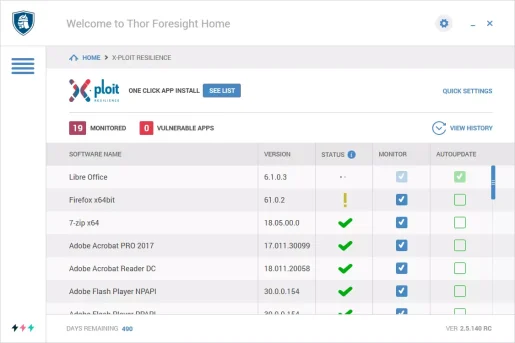
برنامج Heimdal ingyenes Szoftverkezelőként működik, amely figyeli a szoftvert, és automatikusan frissíti a legújabb verzióra. program Heimdal ingyenes Alapértelmezés szerint az összes programot figyeli, de egyéni listát is létrehozhat, hogy csak a kívántakat figyelje.
A program egyetlen hátránya Heimdal ingyenes az, hogy csak korlátozott programokat támogat. Az is előfordulhat, hogy az internetről letöltött legújabb szoftver nem kompatibilis Heimdal ingyenes.
2. Ucheck
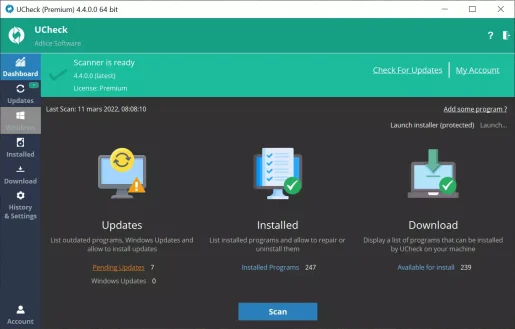
برنامج Ucheck Ez egy másik kiváló szoftverfrissítő a listán, amely képes frissíteni a számítógépére telepített összes szoftvert. Jelenleg is támogatja Ucheck Több mint 200 program, hamarosan további támogatással.
Más szoftverfrissítésekhez képest Ucheck Könnyen használható is. Csak meg kell vizsgálnia az elavult szoftvereket, ki kell választania az összes elavult szoftvert, majd kattintson a Frissítés gombra az összes frissítéséhez.
A prémium verzió biztosítja (befizetett) a programok közül Ucheck További funkciók, például ütemezett szkennelés, új szoftvertelepítés, PUP-védelem és még sok más.
3. Ninite
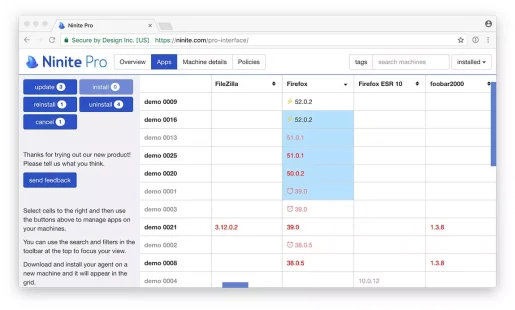
برنامج Ninite Ez egy másik kiváló szoftverfrissítő a listán, amelyet Windows 10 rendszerű számítógépén is használhat. A program egyszerűsített felületéről és szolgáltatásairól is ismert. Függetlenül a szoftverfrissítéstől, programoktól Kilencven Ezenkívül megvizsgálja és frissíti az eszközillesztőket.
4. Software Updater
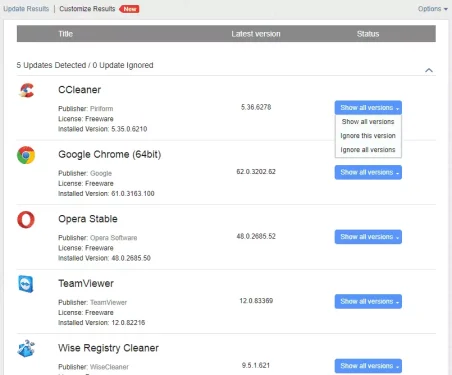
برنامج Szoftver frissítő vagy angolul: Software Updater Ahogy az eszköz neve is sugallja, az elavult szoftverek frissítését célozza. Illetve a csodálatos dolog a programban Software Updater Felülete egyszerű, és nem tartalmaz bonyolult beállításokat.
A funkciókat tekintve Software Updater Megvizsgálja és megjeleníti az összes telepített szoftver aktuális verzióját, és megadja a frissítési hivatkozást a szoftverhez, ha elérhető.
5. A PC Updater javításom
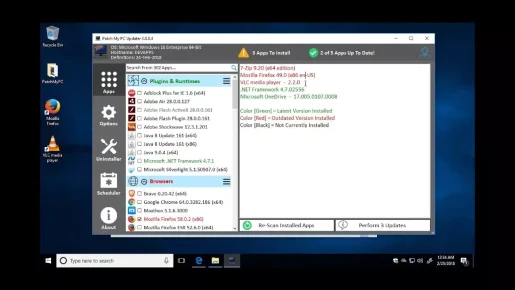
برنامج A PC Updater javításom Ez egy hordozható szoftverjavító eszköz Windows 10 PC-hez. Az összes többi szoftverfrissítő alkalmazáshoz képest A PC Updater javításom Könnyen használható, kis méretű és könnyű. A telepítés után az összes programot megkeresi, és megjeleníti az elavultakat.
Ezenkívül egyetlen gombnyomással frissítheti az összes elavult szoftvert. Ezen kívül a program tartalmaz A PC Updater javításom Számos további lehetőség is van, például a csendes telepítések letiltása, a béta (béta) frissítések telepítésének letiltása és még sok más.
6. Értesítő frissítése
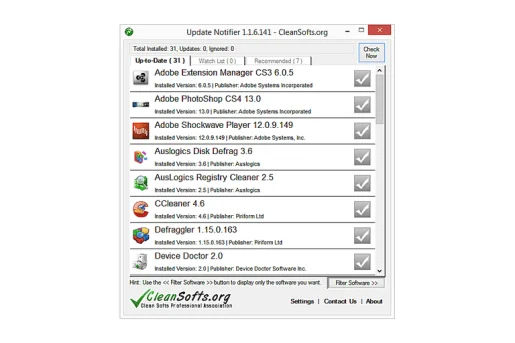
Ha egy egyszerű, ingyenes szoftverfrissítő eszközt keres a Windows 10 rendszeren való használatra, akkor az lehet Értesítő frissítése Ez a legjobb lehetőség.
A csodálatos dolog kb Értesítő frissítése Ez az, hogy automatikusan megkeresi az elérhető szoftvereket, és letöltési hivatkozásokat biztosít a hivatalos webhelyekről. Ez azt jelenti, hogy a frissítéseket ezen keresztül kell letöltenie internet böngésző أو Letöltéskezelők.
7. IObit szoftverfrissítő
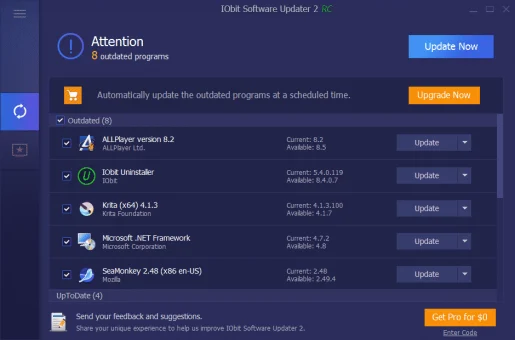
Ha egy egyszerű és hatékony szoftverfrissítési eszközt keres a Windows számára, akkor az lehet IObit szoftverfrissítő Ez a legjobb lehetőség. Ez azért van, mert minden olyan funkcióval rendelkezik, amely egy szoftverfrissítő eszköztől elvárható.
A program megjeleníti a telepített szoftver aktuális verzióját a legújabb verzióval együtt. Ezen kívül támogatja IObit szoftverfrissítő Egyszeri frissítések, tömeges frissítések, sőt automatikus frissítések.
8. Sumo
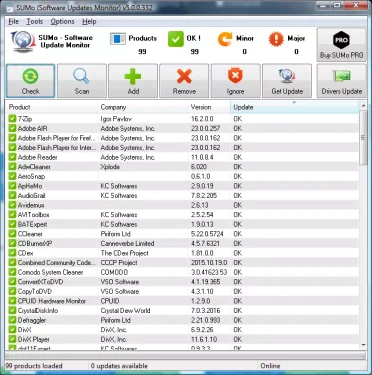
برنامج Sumo , ami a rövidítése Szoftverfrissítés monitor Ez alapvetően egy másik Windows 10 szoftverfrissítési eszköz, amelyet most is használhat. A program programokat keres a merevlemezen.
A szkennelési folyamat kissé lassú, de a vizsgálat befejeztével tudatja a felhasználókkal, hogy melyik szoftvert kell frissíteni. Lehetővé teszi a felhasználók számára a frissíteni kívánt szoftver manuális kiválasztását is.
9. Avira szoftverfrissítő
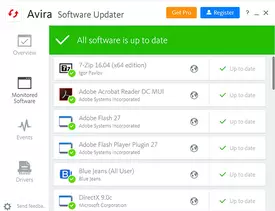
Ha egy könnyen használható Windows-szoftvert keres az összes szoftver frissítéséhez, akkor az lehet Avira szoftverfrissítő Ez a legjobb választás az Ön számára. Ez azért van, mert egyetlen kattintással a program Avira szoftverfrissítő Megkeresi az elavult programokat, és megmondja, melyeket kell frissíteni.
Két változatban kapható (مجاني - fizetett). Az ingyenes verzió csak egy korlátozott változata a fizetős verziónak, számos funkcióval.
10. A Glarysoft szoftverfrissítése
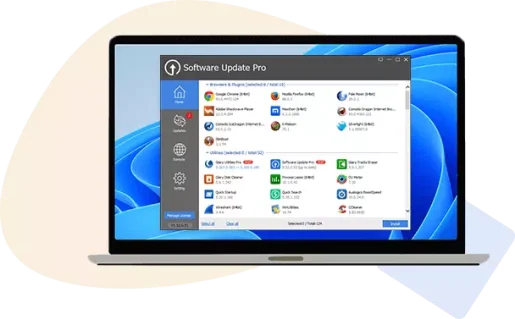
برنامج szoftver frissítése Által benyújtott Glarysoft Ez azért különbözik a cikkben említett programoktól, mert ahelyett, hogy a telepített alkalmazások frissített verzióját jelenítené meg, megnyitja az eredményeket a böngészőben, és közvetlenül megadja a letöltési hivatkozásokat az összes elérhető frissítéshez. Ez egyben egy Windows Update Checker eszköz is, amely ellenőrzi az elérhető szoftverfrissítéseket.
Beállíthat egy szoftverfrissítést Glarysoft szoftverfrissítés Manuálisan a próbaverziós frissítések kihagyásához. Az eszköz kis méretű és nagyon könnyű súlyú, és a háttérben futhat anélkül, hogy befolyásolná a rendszer teljes teljesítményét.
11. Systweak szoftverfrissítő
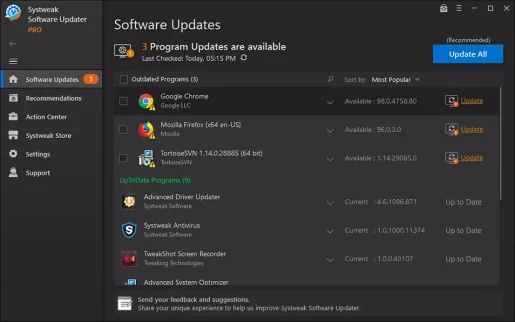
Az elavult szoftverek mindig biztonsági fenyegetést jelentenek, és az idő múlásával a számítógép teljesítménye is csökken. Az elavult szoftverek problémájának megoldására megvan Systweak ingyenesen letölthető és használható szoftverfrissítő eszközt fejleszt ki.
A Systweak's Software Updater ingyenes verziója korlátozott funkciókkal rendelkezik, de hatékonyan frissíti a szoftvert. A Systweak Software Updater ingyenes próbaverziója azonban nem tartalmaz olyan funkciókat, mint például az előzetes szkennelés, az automatikus szoftverfrissítés ütemezésének beállítása, a visszaállítási pontok létrehozása, az e-mailes támogatás stb.
Ez az eszköz szoftverfrissítéseket tölt le hivatalos webhelyeiről és más megbízható forrásokból. Összességében a Systweak Software Updater egy nagyszerű eszköz a számítógépen lévő szoftverek frissítéséhez, és ne hagyja ki a használat lehetőségét.
12. AVG TuneUp
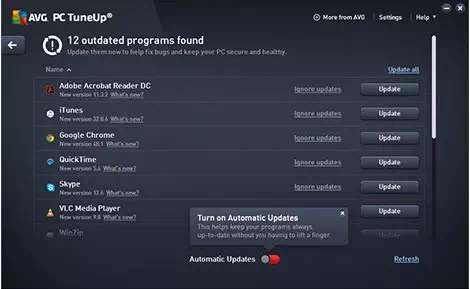
Figyelembe vett AVG TuneUp Egy csodálatos rendszertisztító szoftver Windows PC-hez. Olyan eszközöket tartalmaz, amelyek segítenek felgyorsítani a számítógépet, megtisztítani, és megoldani bizonyos problémákat.
Magába foglalja AVG TuneUp mentén az ún Automatikus szoftverfrissítő Ez automatikusan frissíti a számítógépére telepített szoftvert. Ez egy automatikus folyamat; Mindössze annyit kell tennie, hogy futtassa az AVG TuneUp szoftverfrissítőjét, és az alkalmazás elvégzi a többit.
Az automatikus szoftverfrissítési funkció használatához azonban meg kell vásárolnia az AVG TuneUp prémium verzióját. Összességében az AVG TuneUp nagyszerű eszköz a Windows szoftverek frissítéséhez.
ez volt A legjobb Windows szoftverfrissítő alkalmazások amelyet most használhat. Ezekkel az eszközökkel frissítheti szoftverét Windows 10 és Windows 11 rendszeren egyaránt. Ha tud más szoftverfrissítő alkalmazást, tudassa velünk a megjegyzésekben.
gyakori kérdések
Igen, a listán szereplő összes szoftverfrissítő letölthető és használható. Csak győződjön meg arról, hogy letölti az eszközöket a hivatalos webhelyekről. Ha nem fér hozzá a hivatalos webhelyhez, letöltheti őket megbízható forrásokból.
A Windows két legjobb ingyenes szoftverfrissítője Heimdal و Ninite. Bár minden program ingyenesen elérhető, némelyikhez licencvásárlás szükséges néhány további funkcióhoz.
A Windows 11 frissítéseinek ellenőrzéséhez kövesse az alábbi lépéseket:
1- Kattintson a „Rajta tálcán, vagy nyomja meg a Windows billentyűt a billentyűzeten.
2- válassza a „BeállításokEz a halkerék ikon a menü jobb alsó sarkában.Rajt".
3- A Beállítások ablakban kattintson a „Frissítések és biztonság', amely egy körben lévő nyíl ikonnal ellátott ikon.
4- Megnyílik egy ablak.Frissítések és biztonság.” érintse meg "Windows frissítéseka bal oldalon.
5- A jobb oldalon kattintson a „Frissítések keresése.” A rendszer ellenőrzi az elérhető frissítéseket, és megjeleníti azokat, ha vannak olyanok, amelyek nincsenek telepítve.
Ha új frissítéseket talál, azok megjelennek az elérhető frissítések listájában. Kiválaszthatja az összes frissítés telepítését, vagy kiválaszthatja a telepíteni kívánt frissítéseket egyenként.
Ez a frissítések keresésének elsődleges módja a Windows 11 rendszeren, és ez segít a Microsoft által kínált legújabb rendszerfunkciók és biztonsági fejlesztések elérésében.
A hálózati adapter szoftverének frissítése nagyon egyszerű. Ezt magán az Eszközkezelőn keresztül teheti meg. Ha azonban egyszerűbb megoldást szeretne, használhatja a rendelkezésre álló hálózati adapter frissítő szoftvert.
Itt található a hálózati adapter szoftverének frissítésének két módja (Hálózati adapter illesztőprogramok):
Első módszerFrissítse a hálózati adapter szoftverét az Eszközkezelőn keresztül:
1- Kattintson jobb gombbal a „Rajta tálcán, és válassza kiEszközkezelőa felugró menüből.
2- Az Eszközkezelő ablakban keresse meg a „hálózati kártyákvagy „hálózati adapterek.” Bontsa ki a szakaszt.
3- Keresse meg azt a hálózati adaptert, amelynek szoftverét frissíteni szeretné, kattintson rá jobb gombbal, és válassza a „Illesztőprogram frissítésea felugró menüből.
4- Látni fogja az illesztőprogram frissítésének lehetőségeit, választhatja a „A frissített illesztőprogramok automatikus keresése"Lehetővé teszi az operációs rendszer számára, hogy megkeresse a szoftver legújabb verzióit, vagy választhatja a "Telepítse az illesztőprogramot a gyártó webhelyérőlaz illesztőprogram manuális letöltéséhez és telepítéséhez a hálózati adapter gyártójának webhelyéről.
XNUMX. módszer: Használjon hálózati adapter szoftverfrissítőket:
Vannak olyan programok, amelyek automatikusan és egyszerűen frissítik a hálózati adapter szoftverét. Letöltheti, telepítheti és használhatja ezeket a programokat a hálózati adapter szoftverének kényelmes frissítéséhez. Néhány gyakori program a hálózati adapterek szoftverének frissítéséhez: "Driver Booster"És"Sofőr tehetség"És"Driver GeniusEzek a programok gyakran biztosítanak könnyen használható felületeket, amelyek lehetővé teszik a hálózati adapter illesztőprogramjainak frissítését egyetlen kattintással.
Bármelyik módszert is választja, a hálózati adapter szoftverének frissítése fontos a stabil hálózati teljesítmény és a legutóbbi frissítésekkel és változtatásokkal való kompatibilitás biztosítása érdekében.
Az illesztőprogram-frissítők nagyon különböznek az általános szoftverfrissítőktől. Megosztottuk a Windows legjobb illesztőprogram-frissítő szoftvereinek listáját. Ebben a listában megosztottunk néhány ingyenes eszközt, amelyek lehetővé teszik az összes eszközillesztő letöltését és frissítését.
Következtetés
Ha meg akarja védeni számítógépét és javítani szeretné annak teljesítményét, elengedhetetlen a Windows szoftver naprakészen tartása. Az elavult szoftver biztonsági kockázatot jelent, és rontja a teljesítményt. Szerencsére számos ingyenes program áll rendelkezésre a Windows operációs rendszer szoftverének frissítésére.
Ezekkel a csodálatos eszközökkel könnyedén és hatékonyan frissítheti a számítógépére telepített összes szoftvert. Mindegy, hogy javítani kell a rendszer teljesítményét, frissíteni kell a szoftvert biztonsági okokból, vagy időt és energiát takarít meg a kézi frissítésekkel, ez az ingyenes szoftver a tökéletes megoldás.
Élvezze a biztonságos, gyors és naprakész számítógépet. Válasszon egyet a rendelkezésre álló ingyenes programok közül, és használja ki annak fejlett funkcióit, mint például az automatikus szoftverfrissítés, az elavult szoftverek keresése, valamint a biztonsági és teljesítményproblémák elkerülése.
Ne pazarolja az értékes időt a kézi frissítésekre, hanem hagyatkozzon ezekre az ingyenes programokra a Windows-szoftver egyszerű frissítéséhez. Élvezze a továbbfejlesztett és hatékony számítástechnikai élményt a legújabb frissítésekkel és átfogó biztonsággal.
Ön is érdekelt lehet a következők megismerésében:
- A Driver Booster letöltése (legújabb verzió)
- Töltse le a Driver Genius legújabb verzióját Windows PC -re
- linkeket Töltse le a Driver Talent for PC legújabb verzióját
Reméljük, hasznosnak találja ezt a cikket A 10 legjobb ingyenes PC-frissítési szoftver Windows rendszerhez 2023-ban. Oszd meg velünk véleményedet és tapasztalataidat kommentben. Továbbá, ha a cikk segített Önnek, feltétlenül ossza meg barátaival.









